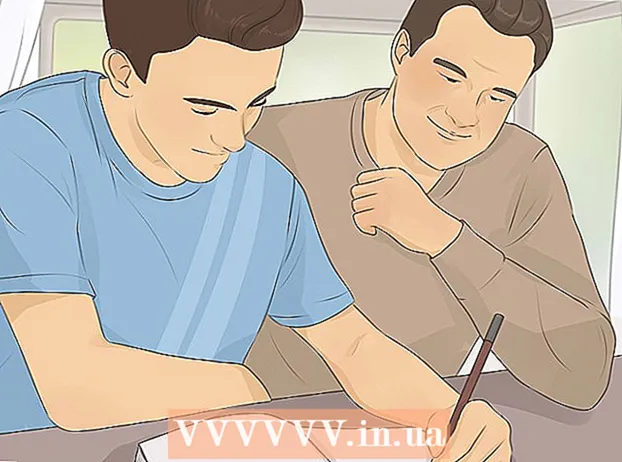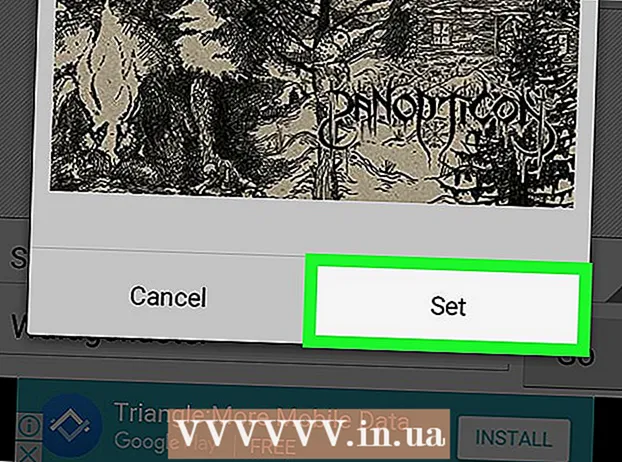Автор:
Eugene Taylor
Дата создания:
15 Август 2021
Дата обновления:
1 Июль 2024

Содержание
Устали от старых мелодий, которые входят в стандартную комплектацию вашего телефона Android? Вы можете бесплатно превратить любой звуковой или музыкальный файл в настраиваемую мелодию звонка без подписки на услугу или оплаты загрузки. Пока у вас есть музыка или звуковой файл, вы можете использовать свой компьютер, чтобы отредактировать длину мелодии звонка, а затем отправить ее на свой телефон. Вы также можете использовать приложение на своем телефоне Android, чтобы создать мелодию звонка из сохраненного музыкального файла на вашем телефоне.
Шагать
Метод 1 из 2. Использование компьютера
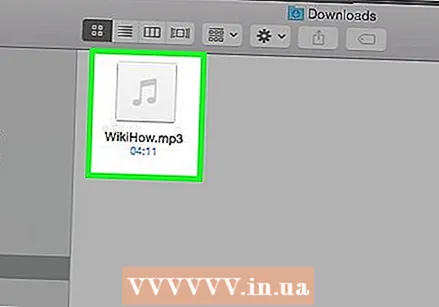 Подготовьте файл для мелодии звонка. Вы можете получить рингтоны в разных местах или сделать свои собственные. Рингтоны должны быть длительностью около тридцати секунд и могут быть созданы из любого типа звукового файла.
Подготовьте файл для мелодии звонка. Вы можете получить рингтоны в разных местах или сделать свои собственные. Рингтоны должны быть длительностью около тридцати секунд и могут быть созданы из любого типа звукового файла. - Щелкните здесь, чтобы узнать, как создать и отредактировать собственную мелодию звонка из музыкального или звукового файла с помощью бесплатного программного обеспечения на вашем компьютере. Обязательно сохраните полную мелодию звонка как файл .mp3.
- Если вы хотите создать рингтон с приложением на Android, не подключая его к компьютеру, ознакомьтесь с методом «Использование приложения».
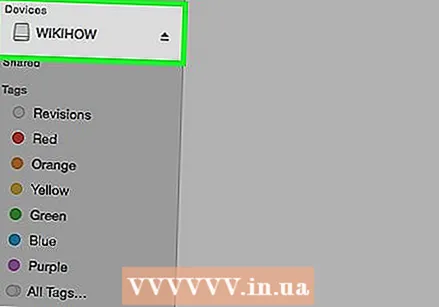 Подключите телефон Android к компьютеру с помощью кабеля USB. Разблокируйте экран, если он заблокирован.
Подключите телефон Android к компьютеру с помощью кабеля USB. Разблокируйте экран, если он заблокирован. 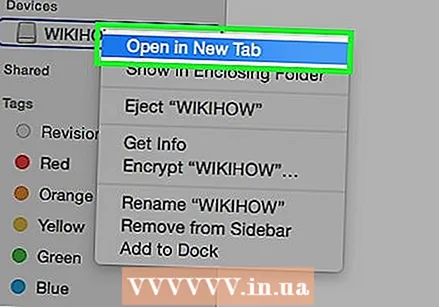 Перейдите к файлам на вашем устройстве. Если вы используете Windows, вы можете найти свой телефон Android в окне «Компьютер» / «Мой компьютер» (⊞ Победа+E). Если вы используете OS X, ваш телефон Android появится на рабочем столе, но сначала вам нужно будет установить программу Android File Transfer.
Перейдите к файлам на вашем устройстве. Если вы используете Windows, вы можете найти свой телефон Android в окне «Компьютер» / «Мой компьютер» (⊞ Победа+E). Если вы используете OS X, ваш телефон Android появится на рабочем столе, но сначала вам нужно будет установить программу Android File Transfer. 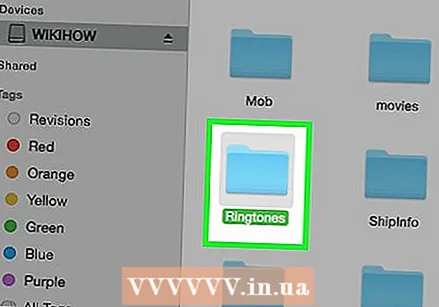 Откройте папку «Рингтоны». Его местоположение может отличаться в зависимости от того, какой телефон вы используете. Обычно вы можете найти его в корневом каталоге вашего устройства, но его также можно найти ниже / медиа / аудио / рингтоны / стоять.
Откройте папку «Рингтоны». Его местоположение может отличаться в зависимости от того, какой телефон вы используете. Обычно вы можете найти его в корневом каталоге вашего устройства, но его также можно найти ниже / медиа / аудио / рингтоны / стоять. - Если у вас нет папки «Мелодии звонков», вы можете создать ее в корневом каталоге вашего телефона. Щелкните правой кнопкой мыши пустое место в корневом каталоге вашего телефона и выберите «Создать» → «Папка».
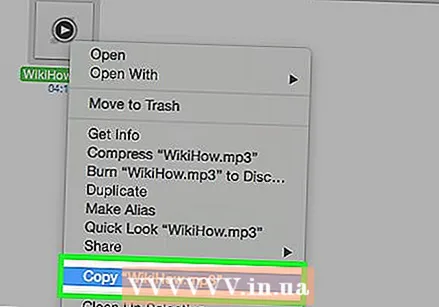 Скопируйте файл с рингтоном в папку «Рингтоны». Вы можете щелкнуть и перетащить файл со своего компьютера в папку «Рингтоны» или щелкнуть его правой кнопкой мыши и нажать «Копировать». Щелкните правой кнопкой мыши папку «Рингтоны» и выберите «Вставить».
Скопируйте файл с рингтоном в папку «Рингтоны». Вы можете щелкнуть и перетащить файл со своего компьютера в папку «Рингтоны» или щелкнуть его правой кнопкой мыши и нажать «Копировать». Щелкните правой кнопкой мыши папку «Рингтоны» и выберите «Вставить». 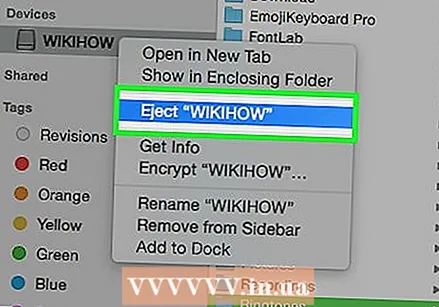 Отключите телефон после отправки сигнала вызова. Передача должна занять всего несколько секунд.
Отключите телефон после отправки сигнала вызова. Передача должна занять всего несколько секунд.  Откройте на телефоне приложение «Настройки» и выберите «Звук».
Откройте на телефоне приложение «Настройки» и выберите «Звук».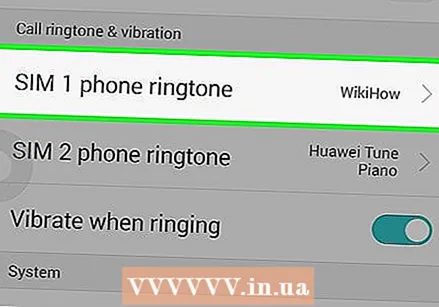 Нажмите на вариант «Мелодия» или «Мелодия для звонка». Выберите свой рингтон из списка. Если в мелодии звонка есть тег (информация) ID3, будет отображаться правильный заголовок, в противном случае будет отображаться имя файла.
Нажмите на вариант «Мелодия» или «Мелодия для звонка». Выберите свой рингтон из списка. Если в мелодии звонка есть тег (информация) ID3, будет отображаться правильный заголовок, в противном случае будет отображаться имя файла.
Метод 2 из 2. Использование приложения
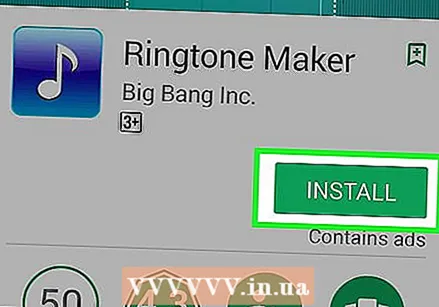 Загрузите «Ringtone Maker» из магазина Google Play. Есть много приложений, которые позволяют создавать рингтоны, но Ringtone Maker бесплатен и имеет простой интерфейс. Конечно, вы также можете использовать другое приложение, шаги, вероятно, будут очень похожи на шаги для Ringtone Maker.
Загрузите «Ringtone Maker» из магазина Google Play. Есть много приложений, которые позволяют создавать рингтоны, но Ringtone Maker бесплатен и имеет простой интерфейс. Конечно, вы также можете использовать другое приложение, шаги, вероятно, будут очень похожи на шаги для Ringtone Maker. 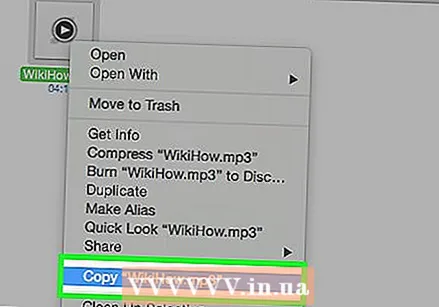 Загрузите песню, которую хотите использовать в качестве мелодии звонка, или перенесите ее на свое устройство. Для того, чтобы Ringetone Maker работал, вам необходимо, чтобы музыка была сохранена на вашем устройстве Android.
Загрузите песню, которую хотите использовать в качестве мелодии звонка, или перенесите ее на свое устройство. Для того, чтобы Ringetone Maker работал, вам необходимо, чтобы музыка была сохранена на вашем устройстве Android. - Щелкните здесь, чтобы узнать, как добавить музыкальные файлы на телефон Android.
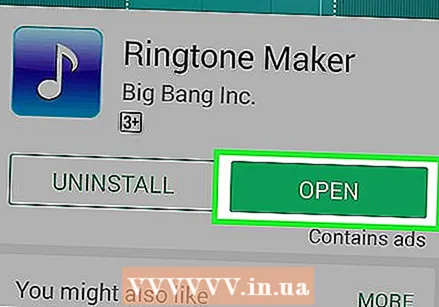 Откройте приложение Ringtone Maker. Появится список всех звуковых файлов на вашем устройстве. Если вы не можете найти файл, который ищете, нажмите кнопку меню в правом верхнем углу экрана и выберите «Обзор». Затем вы можете просмотреть хранилище вашего устройства, чтобы найти нужный звуковой файл.
Откройте приложение Ringtone Maker. Появится список всех звуковых файлов на вашем устройстве. Если вы не можете найти файл, который ищете, нажмите кнопку меню в правом верхнем углу экрана и выберите «Обзор». Затем вы можете просмотреть хранилище вашего устройства, чтобы найти нужный звуковой файл. 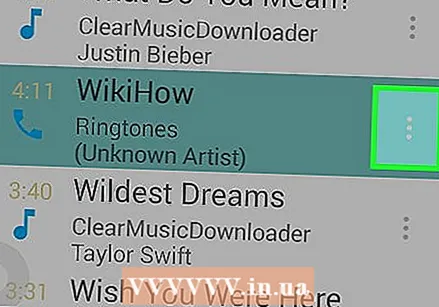 Нажмите зеленую кнопку рядом с файлом, который хотите отредактировать. В меню выберите «Настроить».
Нажмите зеленую кнопку рядом с файлом, который хотите отредактировать. В меню выберите «Настроить». 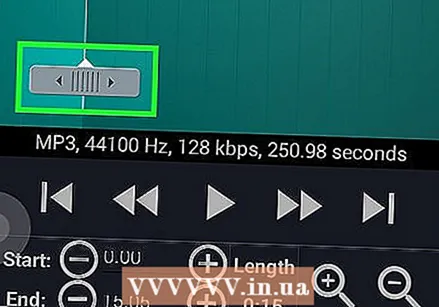 Используйте ползунки, чтобы настроить песню на ту часть, которую вы хотите превратить в мелодию звонка. Рингтоны лучше всего устанавливать на 30 секунд или меньше. При нажатии на кнопку «Play» будет воспроизведен текущий выбор. Вы можете использовать кнопки масштабирования для увеличения и уменьшения масштаба графика.
Используйте ползунки, чтобы настроить песню на ту часть, которую вы хотите превратить в мелодию звонка. Рингтоны лучше всего устанавливать на 30 секунд или меньше. При нажатии на кнопку «Play» будет воспроизведен текущий выбор. Вы можете использовать кнопки масштабирования для увеличения и уменьшения масштаба графика. - Попробуйте поставить на паузу точки начала и остановки музыки, чтобы мелодия звонка не прерывалась.
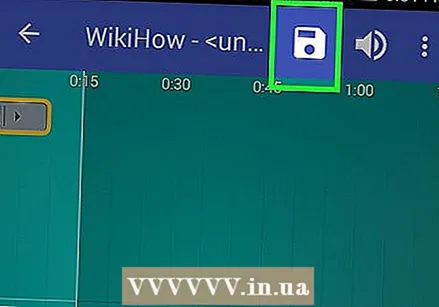 Когда вас устраивает выбор, нажмите кнопку «Сохранить». Эта кнопка выглядит как диск и находится в верхней части экрана.
Когда вас устраивает выбор, нажмите кнопку «Сохранить». Эта кнопка выглядит как диск и находится в верхней части экрана. 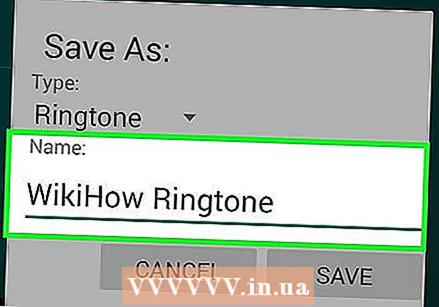 Назовите мелодию звонка. Имя, которое вы вводите при сохранении, - это имя, которое будет отображаться в меню выбора для вашей мелодии звонка. Нажмите «Сохранить», чтобы сохранить новый рингтон в папке «Рингтоны».
Назовите мелодию звонка. Имя, которое вы вводите при сохранении, - это имя, которое будет отображаться в меню выбора для вашей мелодии звонка. Нажмите «Сохранить», чтобы сохранить новый рингтон в папке «Рингтоны». - Чтобы использовать созданную вами мелодию для других системных звуков, например для сигнала будильника или уведомления, коснитесь меню «Мелодия» и выберите нужное место.
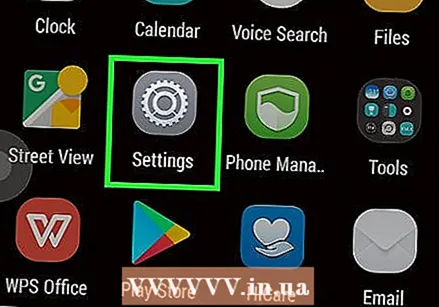 Откройте приложение «Настройки» на телефоне и выберите «Звук».
Откройте приложение «Настройки» на телефоне и выберите «Звук».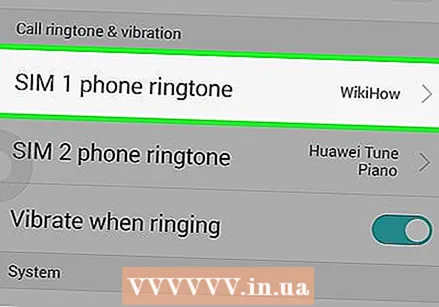 Нажмите на вариант «Мелодия» или «Мелодия для звонка». Выберите новую мелодию из списка.
Нажмите на вариант «Мелодия» или «Мелодия для звонка». Выберите новую мелодию из списка.